Aprende a crear este fabuloso efecto de dispersión de humo en Photoshop, es muy sencillo y solo necesitas unos pinceles de humo que podrás descargar más abajo. Sin nada más que decir empecemos.
Elementos utilizados:
Pinceles De Humo Para Photoshop
Fotografía
1.- Empieza creando 2 copias de la imagen con Ctrl + J.
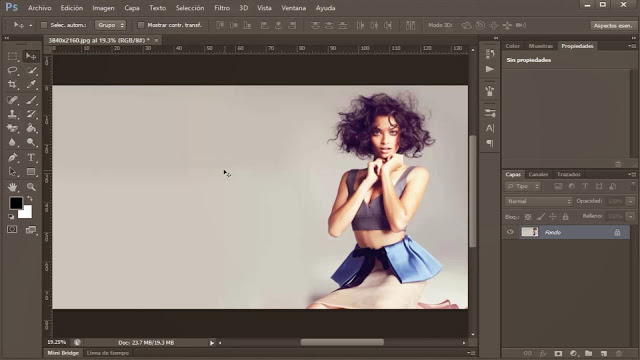
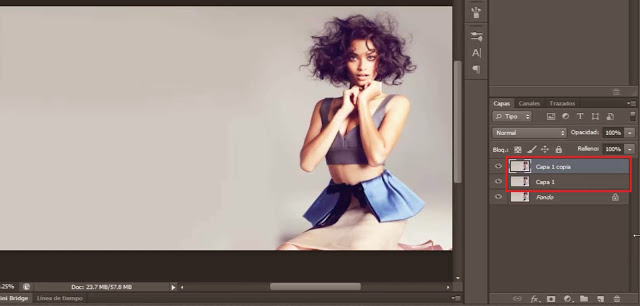
2.- Tienes que eliminar a la muchacha de la copia 1 así que te vas a la herramienta de lazo (L) y la rodeas con completamente hasta que se cree una selección.
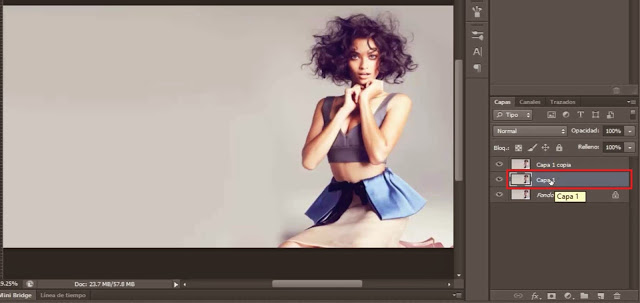
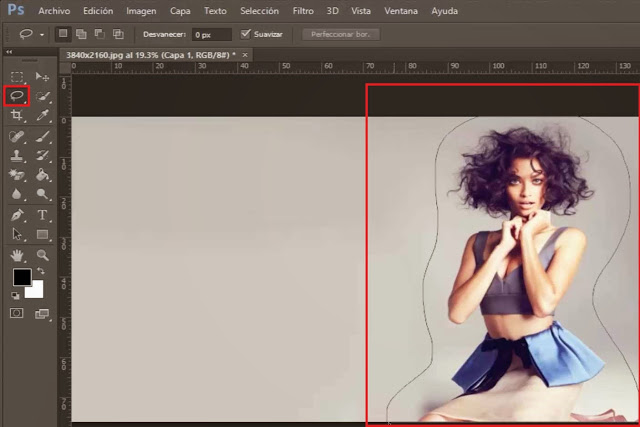
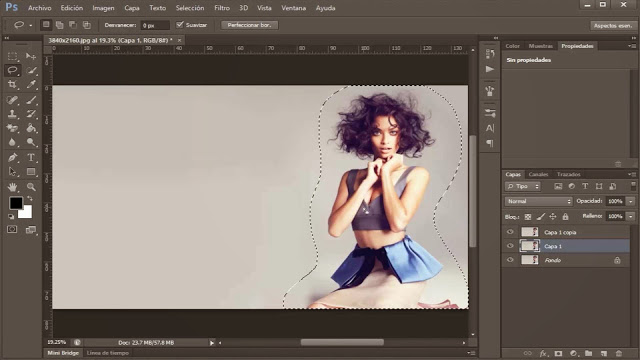
3.- Das click derecho sobre la selección y eliges “rellenar”, asegúrate de tener en usar “según el contenido”, en modo “normal” y en opacidad “100%”, luego das “ok”.
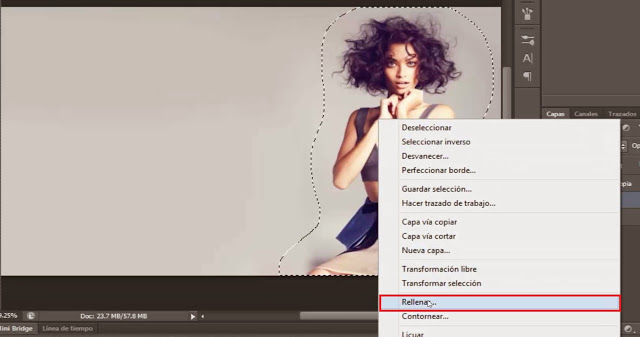
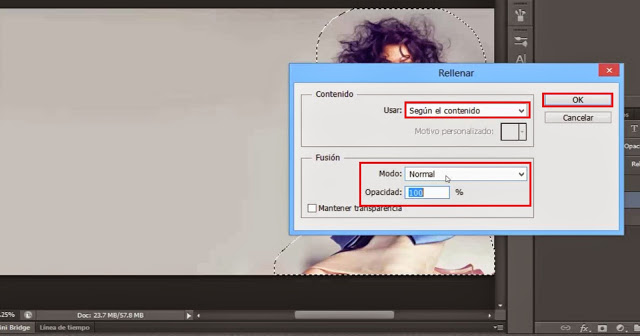
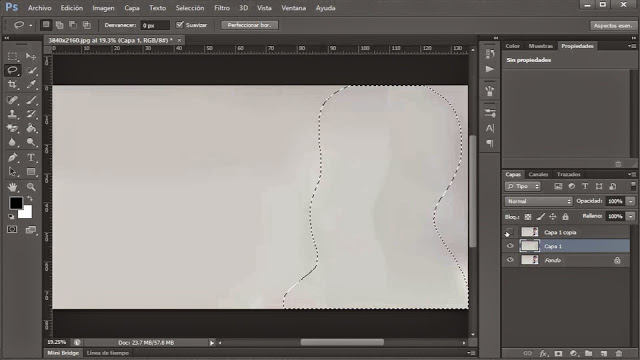
4.- Da click sobre la copia 2 (copia 1 copia), luego te vas a la herramienta de selección rápida, seleccionas a la muchacha u objeto que le aplicaras el efecto y después te vas a “perfeccionar bordes”.
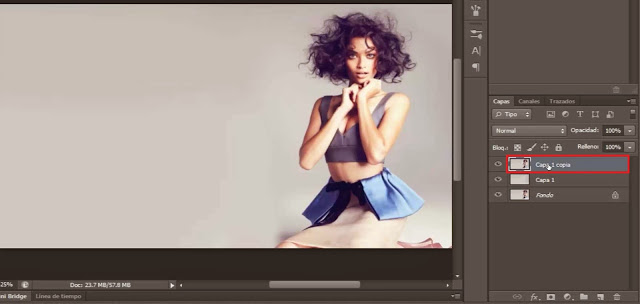
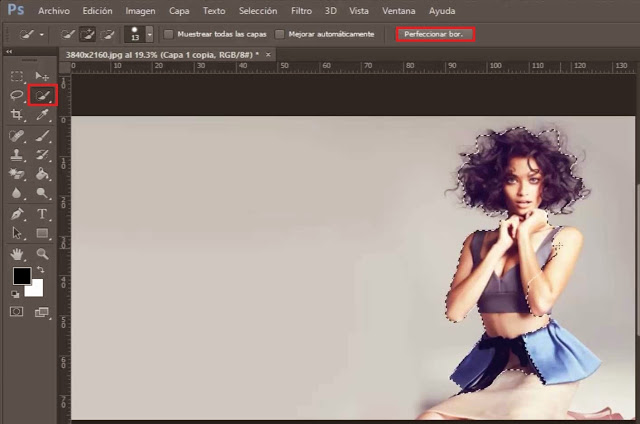
5.- Quita las partes que no necesites como en el cabello y luego das “ok”.
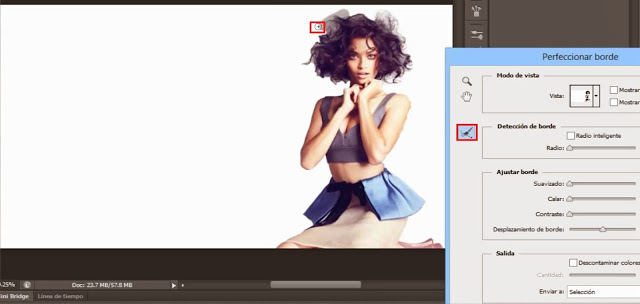
6.- Has click derecho sobre la selección y elige “capa vía copiar”, luego crea un copia.
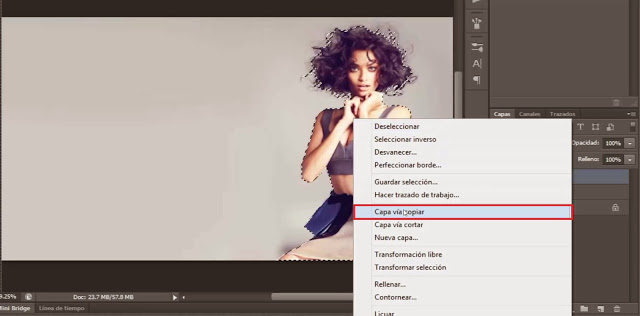
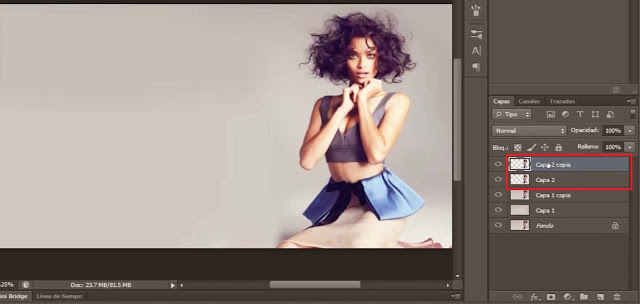
7.- Selecciona la “capa 2” (la que se creó cuando diste capa vía copiar) y te vas a filtro>licuar.
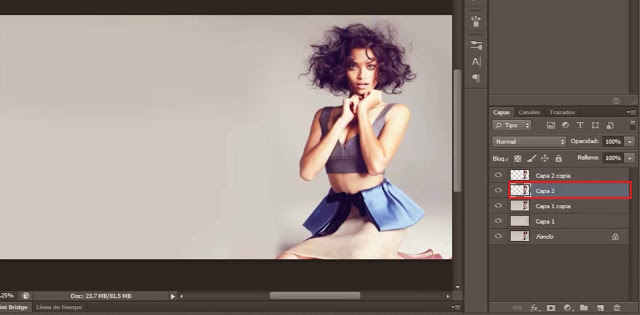
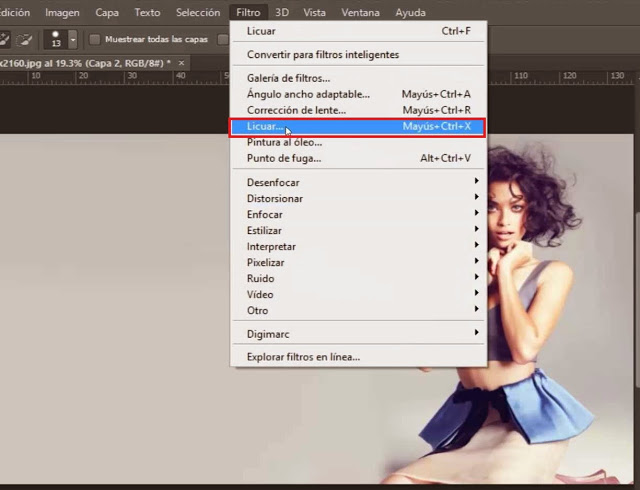
8.- En tamaño de pincel pones 500 y en precisión 90, luego ya empiezas a distorsionar la imagen como se muestra en las capturas. Cuando termines das “ok”.
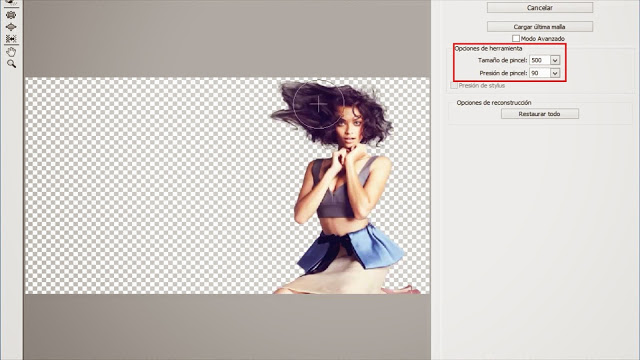
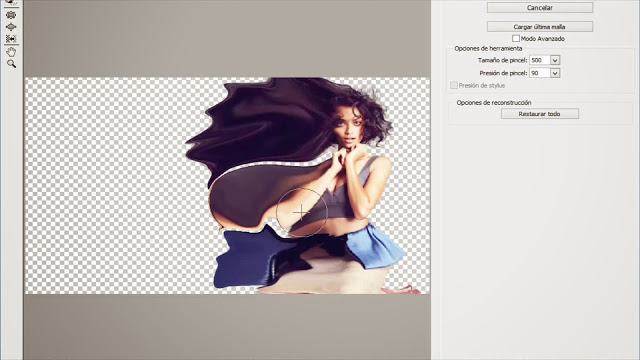
9.- Deshabilita la segunda copia que hiciste de la imagen (copia 1 copia).

10.- Crea una máscara de capa para la “capa 2” (donde licuaste).

11.- Te vas a la cubeta y la rellenas con negro la máscara de capa que acabas de crear. También puedes dar Alt + Supr para rellenar con negro.
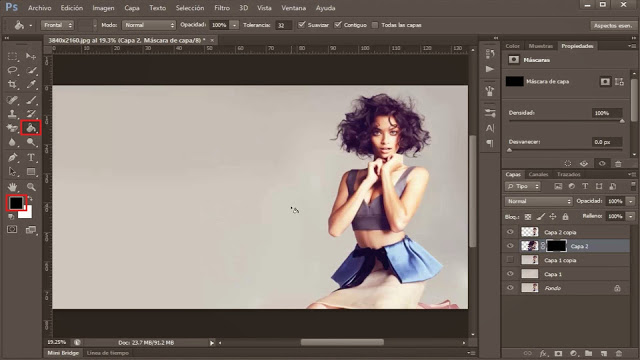
12.- Creas una máscara de capa también para la copia 2 copia (la que esta por encima de donde licuaste).

13.- Selecciona la herramienta de pincel, elige algún pincel de humo y color negro.
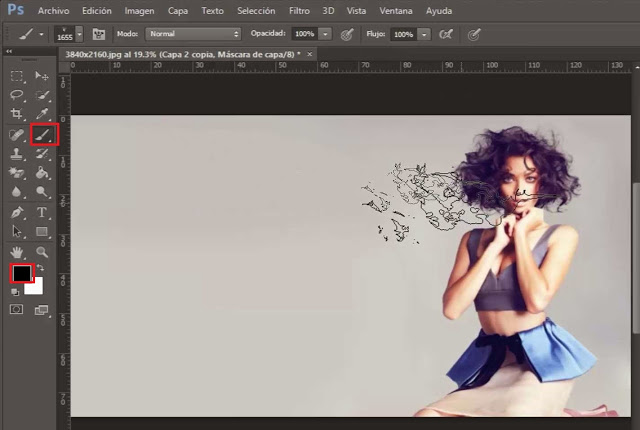
14.- Empieza a dar pinceladas en las arenas que quieras desaparecer, cuando acabes con esa, seleccionas la máscara de capa que rellenaste con negro.

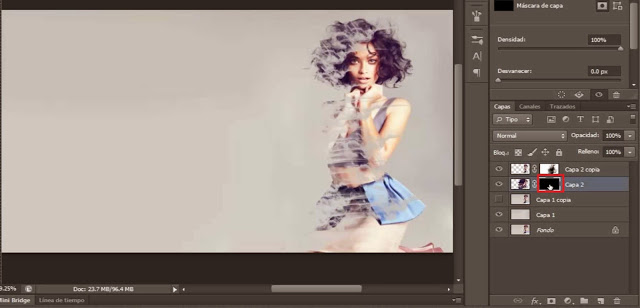
15.- Cambias el color a “blanco”.
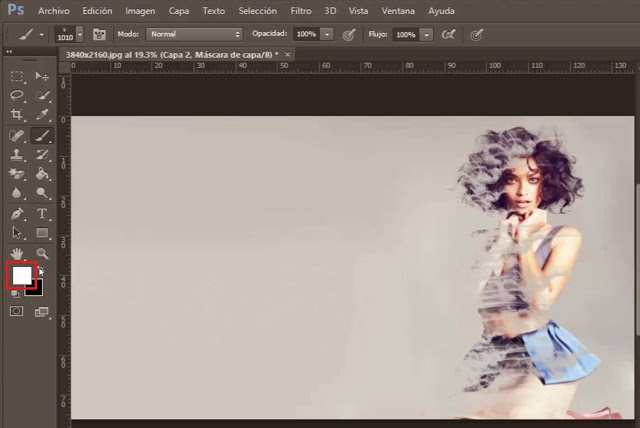
16.- Y empiezas a agregar el efecto.

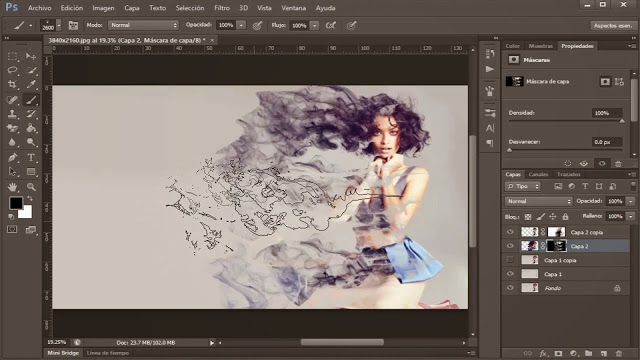
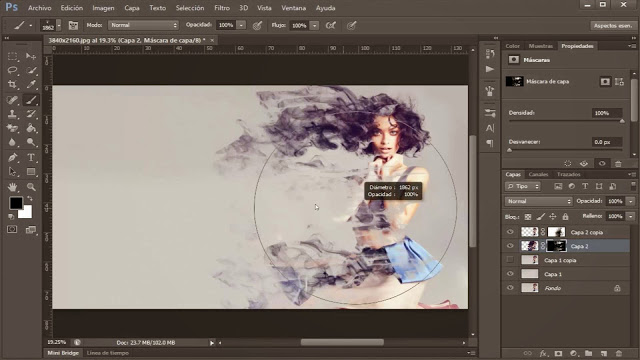
17.- Y ahí lo tienes, el efecto de dispersión de humo!
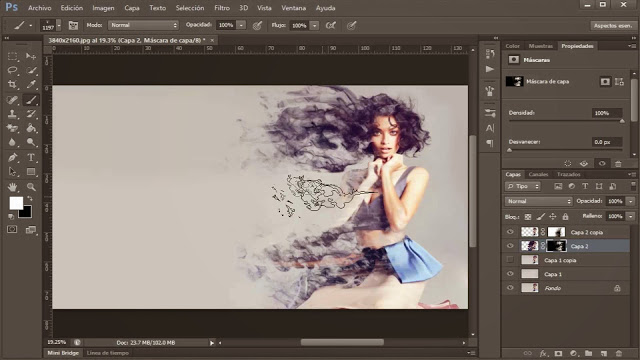

Esto ha sido todo en este tutorial, asegúrate de visitar el canal para más tutoriales!








